분할된 솔루션과 패치를 생성하여 선택한 엔티티 자산 내보내기
이 항목은 Dynamics 365 Customer Engagement (on-premises)에 적용됩니다. 이 항목의 Power Apps 버전은 다음을 참조하십시오. 분할된 솔루션 및 패치 사용
솔루션 및 솔루션 패치에서 무엇을 배포할지 엄격하게 제어하기 위해 솔루션 세분화를 사용합니다. 분할 솔루션을 사용하여 선택한 엔터티 자산과 엔터티 필드, 양식 및 보기 보다는 전체 엔터티 같은 모든 자산을 사용하여 솔루션을 내보낼 수 있습니다. 세분화된 솔루션과 패치를 만들려면 코드를 작성하지 않고 솔루션 사용자 인터페이스를 사용할 수 있습니다.
솔루션에 무엇이 있는지 효과적으로 제어하는 것 외에 패치에 무엇이 진행되는지 제어할 수 있습니다. 상위 솔루션에 대한 패치를 만들고 기본 솔루션에 부분 업데이트로 내보낼 수 있습니다. 솔루션을 복제하면 시스템은 모든 관련 패치를 기본 솔루션으로 롤업하고 새 버전을 만듭니다.
패치와 복제된 솔루션 작업을 수행할 때 다음 정보를 염두에 두십시오.
패치는 상위 솔루션에 대한 증분 부분 업데이트를 나타냅니다. 패치는 대상 시스템에 설치했을 때 상위 솔루션에 구성 요소와 자신을 추가 또는 업데이트할 수 있지만 상위 솔루션에서 구성 요소나 자산을 삭제할 수 있습니다.
패치는 상위 솔루션을 하나만 가질 수 있지만 상위 솔루션은 하나 이상의 패치를 가질 수 있습니다.
패치는 관리되지 않는 솔루션에 대해 만들어집니다. 관리형 솔루션을 위한 패치를 만들 수 없습니다.
대상 시스템에 패치를 내보낼 때 관리 패치로 내보내야 합니다. 프로덕션 환경에서 관리되지 않는 패치를 사용하지 마십시오.
패치를 설치하려면 상위 솔루션이 대상 시스템에 있어야 합니다.
패치를 삭제하거나 업데이트할 수 있습니다.
상위 솔루션을 삭제하면 모든 하위 패치도 삭제됩니다. 시스템은 삭제 작업을 실행 취소할 수 없다는 경고 메시지를 제공합니다. 삭제는 단일 트랜잭션으로 수행됩니다. 패치 또는 상위 솔루션 중 하나가 삭제에 실패하면 전체 트랜잭션이 롤백됩니다.
상위 솔루션에 대한 첫 번째 패치를 만든 후에는 솔루션이 잠기고 이 솔루션을 변경하거나 내보낼 수 없습니다. 그러나 모든 하위 패치를 삭제하는 경우 상위 솔루션 잠금이 해제됩니다.
기본 솔루션을 복제하면 모든 하위 패치를 기본 솔루션으로 롤업되고 새 버전을 만듭니다. 복제된 솔루션에서 구성 요소와 자산을 추가, 편집 또는 삭제할 수 있습니다.
복제된 솔루션은 관리형 솔루션으로 대상 시스템에 설치되었을 때 기본 솔루션의 대체를 나타냅니다. 일반적으로 복제된 솔루션을 이전 솔루션으로 주요 업데이트를 처리합니다.
복제된 솔루션 및 패치의 버전 번호 이해하기
솔루션 버전의 형식은 major.minor.build.revision입니다. 패치는 상위 솔루션보다 더 높은 빌드 또는 개정 번호를 가져야 합니다. 더 높은 주 또는 부 버전이 있을 수 있습니다. 예를 들어, 기본 솔루션 버전 3.1.5.7의 경우 패치는 버전 3.1.5.8 또는 버전 3.1.7.0이 될 수 있지만 버전 3.2.0.0는 될 수 없습니다. 복제된 솔루션에는 기본 솔루션의 버전 번호보다 크거나 같은 버전 번호가 있어야 합니다. 예를 들어, 기본 솔루션 버전 3.1.5.7의 경우 복제된 솔루션은 버전 3.2.0.0 또는 버전 3.1.5.7이 될 수 있습니다. UI에서는 복제된 솔루션의 경우 주 버전과 부 버전을, 패치의 경우 빌드 또는 개정 값만 설정할 수 있습니다.
원하는 엔터티 자산을 사용하여 세분화된 솔루션을 만듭니다.
세분화된 솔루션을 만들려면 먼저 비관리형 솔루션을 만들고 기존 리소스를 추가합니다. 여러 시스템 또는 사용자 지정 엔터티를 추가하고 각 엔터티에 대해 솔루션에 포함하려는 자산을 선택할 수 있습니다. 마법사 같은 설정은 엔터티 자산을 추가하는 프로세스를 단계별로 안내합니다.
설정>솔루션으로 이동합니다.
새로 만들기를 선택하고 솔루션을 만듭니다. 필수 필드에 정보를 입력합니다. 저장 후 닫기를 선택합니다.
방금 만든 솔루션을 엽니다. 기존 항목 추가 드롭다운 목록에서 엔터티를 선택합니다.
솔루션 구성 요소 선택 대화 상자에서 솔루션에 추가하려는 엔터티를 하나 이상 선택합니다. 확인을 선택합니다.
마법사가 열립니다. 마법사에 따라 각 선택한 엔터티의 자산을 솔루션에 추가합니다.
변경 사항을 발효시키려면 게시를 선택합니다.
다음 그림은
Account,Case및Contact엔터티에서 엔터티 자산을 선택하여 세분화된 솔루션을 만드는 예를 제공합니다.먼저 엔터티 구성 요소를 선택합니다.

그런 다음 솔루션 구성 요소를 선택합니다.

마법사를 따릅니다. 1단계에서 알파벳 순서로 시작하여 첫 번째 엔터티, 그림처럼
Account엔터티의 자산을 선택합니다.
필드 탭을 열고 계좌 번호 필드를 선택합니다.

2단계에서 서비스 케이스 엔터티에 대해 모든 자산을 추가합니다.
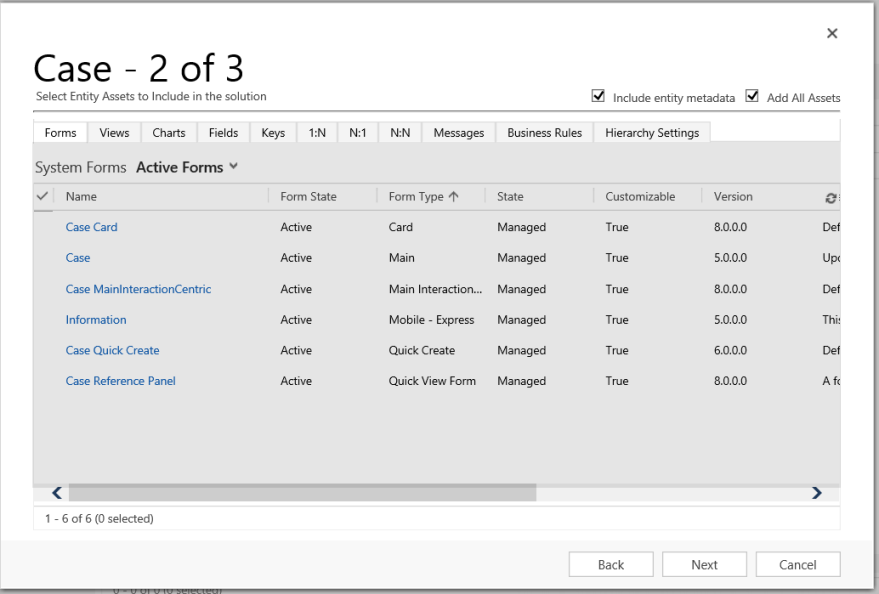
3단계에서 연락처 엔터티에 대해 기념일 필드를 추가합니다.
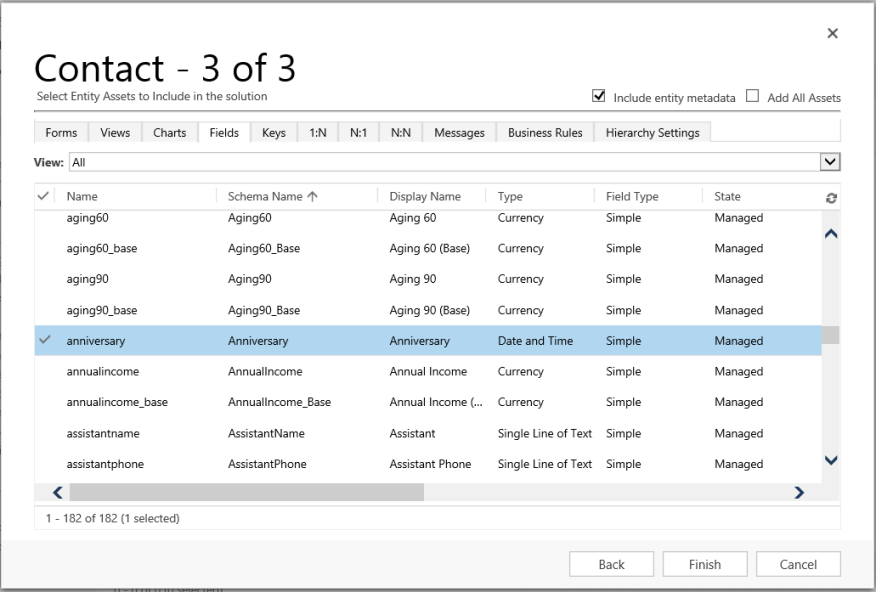
결과적으로 만들어지는 세분화된 솔루션은 3개의 엔터티
Account,Case및Contact을 포함합니다. 각 엔터티는 선택된 자산만 포함합니다.
솔루션 패치 만들기
패치에는 구성 요소와 자산 추가 또는 편집 같은 상위 솔루션에 대한 변경 사항이 포함됩니다. 편집할 계획이 없는 경우 상위 구성 요소를 포함할 필요는 없습니다.
관리되지 않는 솔루션에 대해 패치 만들기
설정>솔루션으로 이동합니다.
표에서 패치를 만들 비관리형 솔루션을 선택합니다. 패치 복제를 선택합니다. 열리는 대화 상자는 기본 솔루션 이름과 패치 버전 번호를 포함합니다. 저장을 선택합니다.
표에서 새로 만든 패치를 찾아서 엽니다. 기본 솔루션과 마찬가지로 마법사에 따라 원하는 구성 요소와 자산을 추가합니다.
변경 사항을 발효시키려면 게시를 선택합니다.
다음 그림은 기존 솔루션에 대한 패치를 만드는 예제를 제공합니다. 패치 복제를 선택합니다(압축된 보기에서 패치 복제 아이콘은 아래 그림처럼 두 개의 작은 사각형으로 표시됩니다).

패치 복제 대화 상자에서 패치의 버전 번호가 상위 솔루션 버전 번호를 기준으로 하지만 빌드 번호는 1씩 증가합니다. 각 후속 패치는 이전 패치보다 빌드 또는 개정 번호가 더 높습니다.

다음 스크린샷은 기본 솔루션 SegmentedSolutionExample, 버전 1.0.1.0 및 패치 SegmentedSolutionExample_Patch, 버전 1.0.2.0를 보여줍니다.

패치에서
Book라는 새로운 사용자 지정 엔터티를 추가했고 패치에Book엔터티의 모든 자산을 포함했습니다.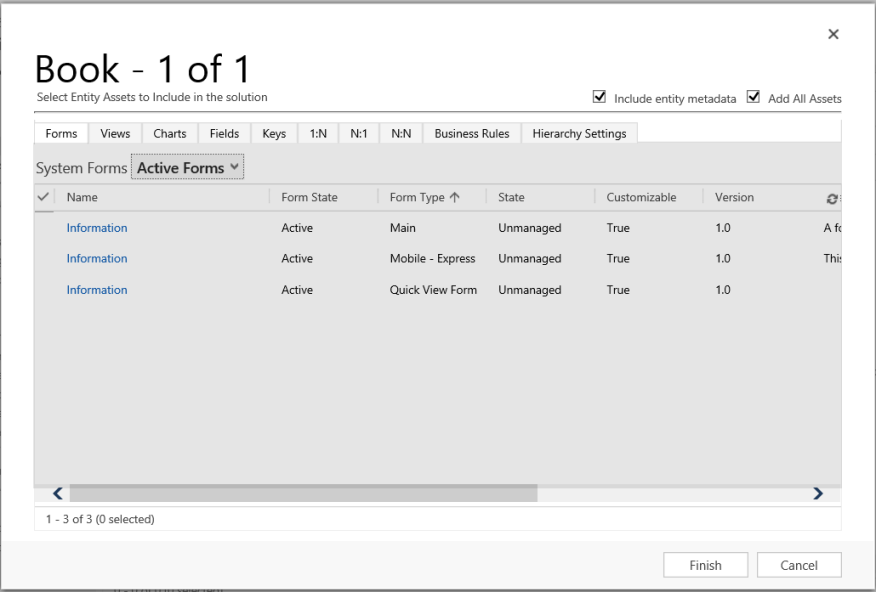
솔루션 복제
비관리형 솔루션을 복제하면 이 솔루션과 관련된 모든 패치는 원래 솔루션의 새로 만든 버전으로 롤업됩니다.
설정>솔루션으로 이동합니다.
목록에서 복제하려는 비관리형 솔루션을 선택합니다. 복제 솔루션을 선택합니다. 열리는 대화 상자는 기본 솔루션 이름과 새 버전 번호를 포함합니다. 저장을 선택합니다.
변경 사항을 발효시키려면 게시를 선택합니다.
예제를 계속하면 새로운 솔루션 버전 번호를 보여주는 솔루션으로 복제 대화 상자가 나타납니다.

복제 후에 새로운 솔루션 버전은 3개의 원래 엔터티(
Account,Case및Contact)와 패치에 추가된Book라는 사용자 지정 엔터티를 포함합니다. 각 엔터티는 예제에 추가된 자산만 포함합니다.